Зміст
Дана інструкція містить інструкції по виправленню наступної помилки в VirtualBox: "Не вдалося відкрити-створити внутрішню мережу. Не вдалося відкрити сеанс для віртуальної машини.", яка зазвичай з'являється після оновлення Windows.
Опис проблеми: Після встановлення оновлення Windows 10 та після перезавантаження комп'ютера при запуску машини VirtualBox може з'явитися одна з наступних помилок:
- Не вдалося відкрити сесію для віртуальної машини.
Не вдалося відкрити/створити внутрішню мережу 'HostInterfaceNetworking-Ethernet-Name' (VERR_SUPDRV_COMPONENT_NOT_FOUND).
Код результату: E_FAIL (0x80004005)
Компонент: ConsoleWrap
Інтерфейс: IConsole {872da645-4a9b-1727-bee2-5585105b9eed} Не вдалося відкрити/створити внутрішню мережу "HostInterfaceNetworking-VirtualBox Host-Only Ethernet Adapter" (VERR_INTNET_FLT_IF_NOT_FOUND).
Не вдалося приєднати мережевий LUN (VERR_INTNET_FLT_IF_NOT_FOUND) Не вдалося запустити машину, оскільки не знайдено наступні фізичні мережеві інтерфейси: (адаптер 1)
Ви можете або змінити мережеві налаштування машини, або зупинити машину.

Як виправити: Не вдалося відкрити/створити внутрішню мережу в VirtualBox.
* Важливо: Перш ніж приступити до наступних методів, переконайтеся, що всі оновлення Windows встановлені, а також перевірте, чи не зникає проблема після перезапуск комп'ютер.
- Виберіть правильний мережевий адаптер в VirtualBox VM. Вимкніть і знову увімкніть адаптер VirtualBox Host Only Adapter. Оновіть драйвер адаптера VirtualBox Host Adapter. Активуйте мостові мережі VirtualBox NDIS6. Видаліть і перевстановіть VirtualBox.
Спосіб 1. Виберіть правильний мережевий адаптер, обраний в Налаштуваннях мережі ВМ.
У деяких випадках помилка VirtualBox "Не вдалося відкрити/створити внутрішню мережу" з'являється через те, що після оновлення Windows Windows змінює ім'я фізичного мережевого адаптера. Отже, дійте наступним чином:
1. Преса Вікна  + R клавіші для завантаження Біжи діалогове вікно.
+ R клавіші для завантаження Біжи діалогове вікно.
2. Тип devmgmt.msc і натисніть Увійдіть відкрити диспетчер пристроїв.
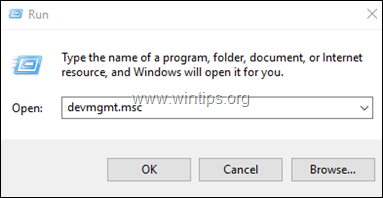
3. У розділі Мережеві адаптери зверніть увагу на назву активного мережевого адаптера.
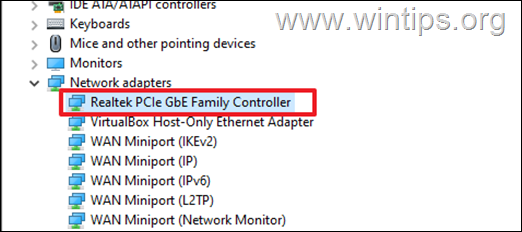
4. Тепер відкрийте мережеві налаштування віртуальної машини і переконайтеся, що обраний той самий мережевий адаптер. Якщо це не так, скористайтеся випадаючим меню і виберіть правильний адаптер.
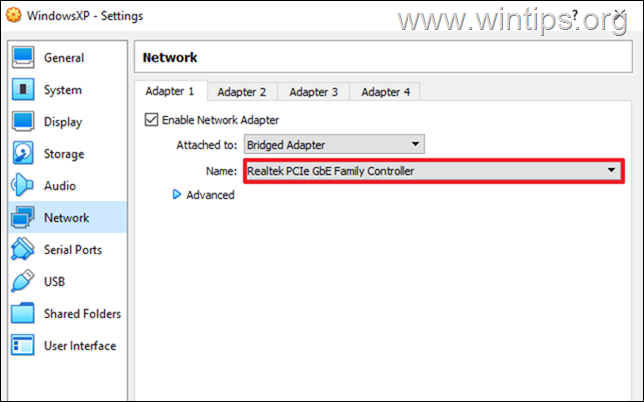
Спосіб 2. Вимкнути та увімкнути адаптер VirtualBox Host Only Adapter.
Наступним методом виправлення помилки "Не вдалося відкрити/створити внутрішню мережу" в VirtualBox є відключення і повторне включення адаптера VirtualBox Host Only Adapter в диспетчері пристроїв.
1. Перейти до Диспетчер пристроїв .
2. У розділі "Мережеві адаптери", клацніть правою кнопкою миші на Адаптер VirtualBox Host-Only і Вимкнути пристрій.
Примітка: Якщо ви бачите тут більше одного адаптера VirtualBox Host-Only Adapters, видаліть їх всі і перевстановіть Oracle VM VirtualBox.
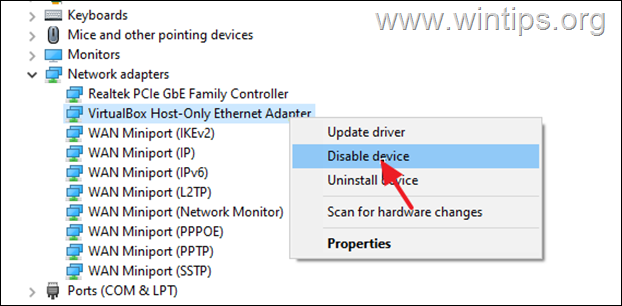
3. Ще раз клацніть правою кнопкою миші на Адаптер VirtualBox Host-Only та обирайте Увімкнути пристрій.
4. Запустіть VirtualBox і перевірте, чи не з'являється помилка "Не вдалося відкрити-створити внутрішню мережу".
Спосіб 3. Оновлення драйвера адаптера VirtualBox Host Only Adapter.
Деякі користувачі повідомляють, що помилка VirtualBox "Failed to open-create the internal network" вирішується після оновлення драйвера адаптера VirtualBox Host Only Adapter.
1. Перейти до Диспетчер пристроїв .
2. У розділі "Мережеві адаптери", клацніть правою кнопкою миші на Адаптер VirtualBox Host-Only і виберіть Оновити драйвер.
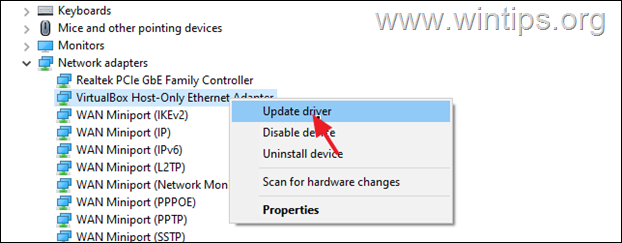
3. Виберіть Перегляньте мій комп'ютер на наявність драйверів.
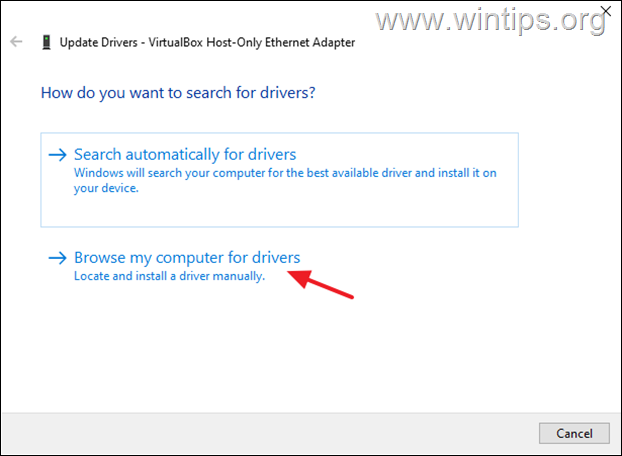
4. На наступному екрані оберіть Дозвольте мені вибрати зі списку доступних водіїв...

5. Виберіть пункт Ethernet-адаптер VirtualBox Host-Only Ethernet і натисніть Наступний.
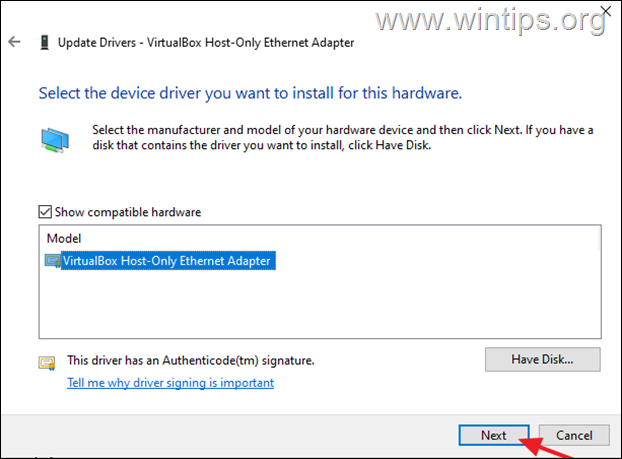
6. Після оновлення драйвера запустіть віртуальну машину і перевірте, чи не зникла помилка.
Спосіб 4. Вимкнути та увімкнути драйвер VirtualBox NDIS6 Bridged Networking.
1. Преса Вікна  + R клавіші для завантаження Біжи діалогове вікно.
+ R клавіші для завантаження Біжи діалогове вікно.
2. Введіть devmgmt.msc і натисніть Увійдіть щоб відкрити Мережеві підключення.
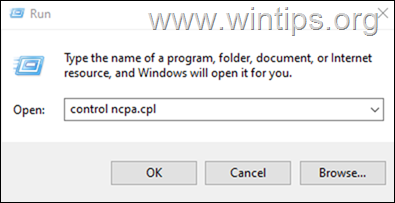
3. клацніть правою кнопкою миші на Мережа VirtualBox Host-Only Network та обирайте Власність.
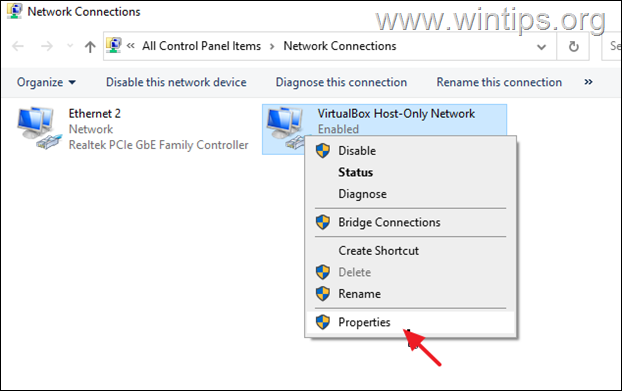
4. зняти галочку в "Урядовому кур'єрі". Драйвер для мостової мережі VirtualBox NDIS6 і натисніть ГАРАЗД.
5. знову відкрити в "Урядовому кур'єрі". Властивості знову, перевірити ще раз в "Урядовому кур'єрі". Драйвер VirtualBox NDIS6 Bridged Networking і натисніть ГАРАЗД.
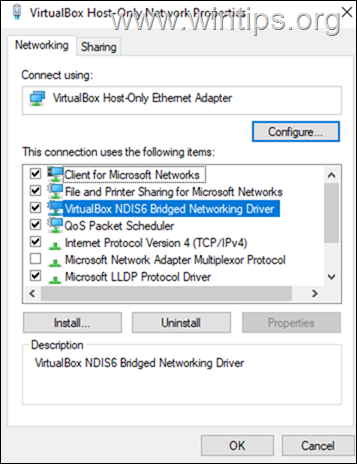
6. Тепер відкрийте машину VirtualBox і перевірте, чи усунуто проблему.
Спосіб 5. Видалити та перевстановити VirtualBox.
1. Натисніть кнопку Win+R клавіші, щоб відкрити Біжи діалог.
2. Тип appwiz.cpl у вікні пошуку та натисніть Увійдіть
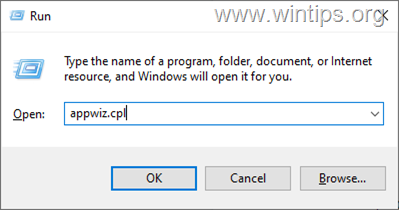
3. Виберіть пункт Oracle VM VirtualBox і натисніть Видалити.
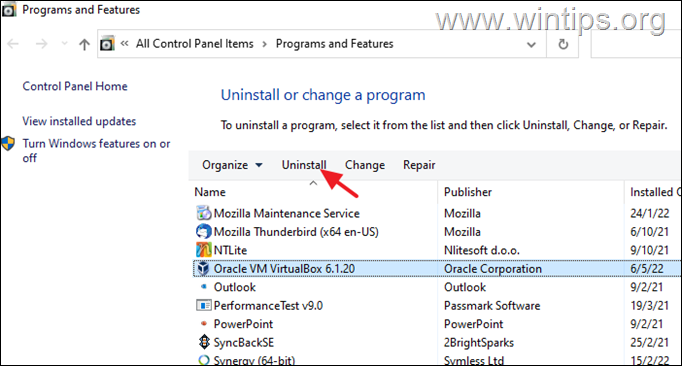
4. Після видалення перезапуск твій комп'ютер.
5. Перейдіть на сторінку завантаження VirtualBox і завантажте останню версію VirtualBox для хостів Windows.
6. клацніть правою кнопкою миші на завантажений файл і виберіть Запуск від імені адміністратора . (важливо)
7. Натисніть Далі на першому екрані, а потім переконайтеся, що для установки вибрані Virtual Bridged Networking і VirtualBox Host-only Networking. Далі і дотримуйтесь решти інструкцій для встановлення VIrtualBox.
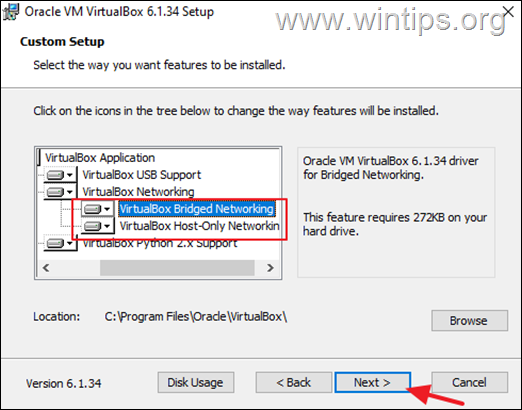
8. Після завершення інсталяції необхідно завантажити та встановити останню версію Oracle VM VirtualBox Extension Pack.
9. Нарешті, відкрийте VirtualBox і запустіть віртуальну машину, яка викликає помилку: "Не вдалося відкрити / створити внутрішню мережу ...". * * * * * * * * * * * * * * * * * * * * * * * * * * * * *
Примітка: Якщо проблема не зникне, видаліть VirtualBox ще раз і спробуйте встановити старішу версію програми.
Ось так! Який метод спрацював у вас?
Дайте мені знати, якщо цей посібник допоміг вам, залишивши свій коментар про ваш досвід. Будь ласка, поставте лайк і поділіться цим посібником, щоб допомогти іншим.

Енді Девіс
Блог системного адміністратора про Windows





